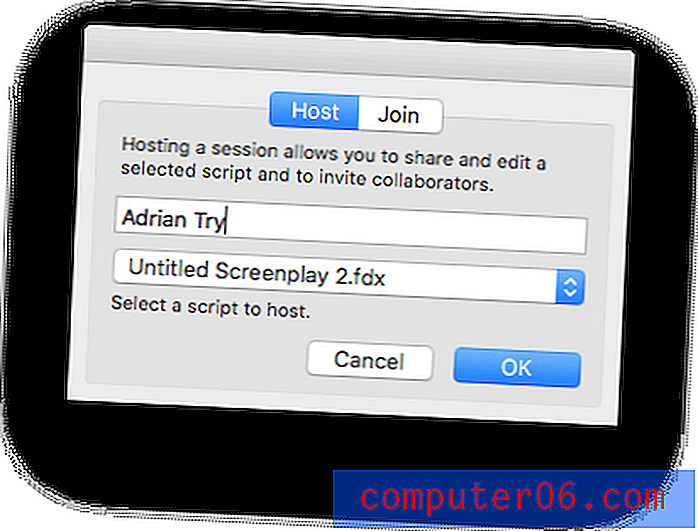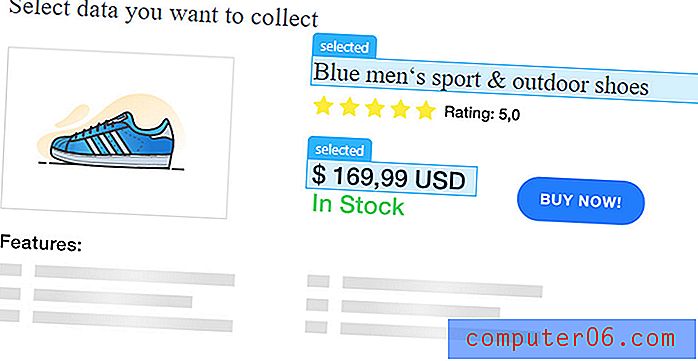Cómo cambiar los márgenes de página en Microsoft Word 2010
Última actualización: 2 de marzo de 2017
Aprender a cambiar los márgenes de la página en Word 2010 es importante para cualquier persona que no pueda trabajar con la configuración predeterminada de esa propiedad. A diferencia del ajuste de las opciones de formato de texto, como el uso de mayúsculas pequeñas en Word, hay una variedad de documentos que se aplican al diseño de su documento. Si alguna vez ha escrito un artículo para un maestro de escuela secundaria o universidad, entonces sabe cuán rígidos pueden ser muchos de ellos cuando se trata de diseño de página. Sus restricciones generalmente involucran configuraciones preferidas para las páginas de título y las bibliografías, pero también pueden extenderse para involucrar el formato de cada página. Entre las opciones de formato de página que exigirán muchas audiencias hay un margen específico. Si bien su razonamiento para mantener los márgenes estándar generalmente implica evitar que los estudiantes amplíen innecesariamente los recuentos de páginas, los márgenes adecuados también pueden ayudar a mantener un documento más visualmente atractivo.
Sin embargo, fuera de un entorno escolar, los márgenes de la página también son útiles para ajustar la mayor cantidad de información posible en una página. Esto es especialmente beneficioso en situaciones en las que se puede ganar mucho minimizando el recuento de páginas de un documento, como cuando está creando un currículum. Puede cambiar libremente los márgenes de su documento de Word 2010 en cualquier momento hasta que encuentre la configuración que prefiera.
Cómo establecer márgenes de página en Word 2010
Word 2010 incluye varias opciones diferentes para simplificar la configuración de los márgenes de su página. La configuración predeterminada se llama Normal y presenta un margen de 1 pulgada a cada lado de la página. También hay opciones predeterminadas para hacer que los márgenes sean más pequeños o más grandes y, en la mayoría de los casos, una de estas opciones será adecuada para sus necesidades. Sin embargo, también existe la opción de establecer márgenes personalizados, que pueden permitirle personalizar el documento tanto como sea necesario.
Paso 1: Comience a cambiar los márgenes de su página en Microsoft Word 2010 haciendo doble clic en su archivo de documento para abrirlo en Word.
Paso 2: Una vez que el documento está abierto, haga clic en la pestaña Diseño de página en la parte superior de la ventana. En la parte superior de esta vista hay una barra horizontal, llamada cinta, que presenta la mayoría de las opciones que necesitará para modificar el diseño de su página.

Paso 3: haga clic en el menú desplegable Márgenes en la sección Configuración de página de la cinta de opciones, luego elija la opción de margen que se adapte a sus necesidades. Si ninguno de los ajustes preestablecidos ofrece una opción que prefiera, haga clic en la opción Márgenes personalizados en la parte inferior del menú.
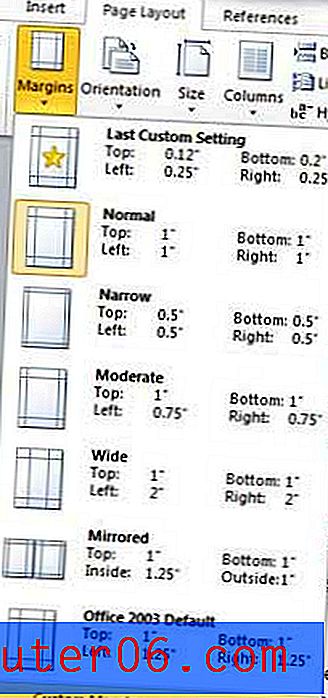
Paso 4: Verifique que la pestaña Márgenes en la parte superior de la ventana esté seleccionada, luego ingrese su configuración de margen personalizada en los campos en la parte superior de la ventana. Tenga en cuenta que si elige una configuración de margen pequeño (generalmente menos de .5 pulgadas) puede recibir una advertencia cuando vaya a imprimir el documento que indica que hay un problema con los márgenes fuera del área de impresión. Algunas impresoras aún pueden imprimir de todos modos, pero si su documento no se imprime correctamente, es posible que deba aumentar el tamaño del margen.
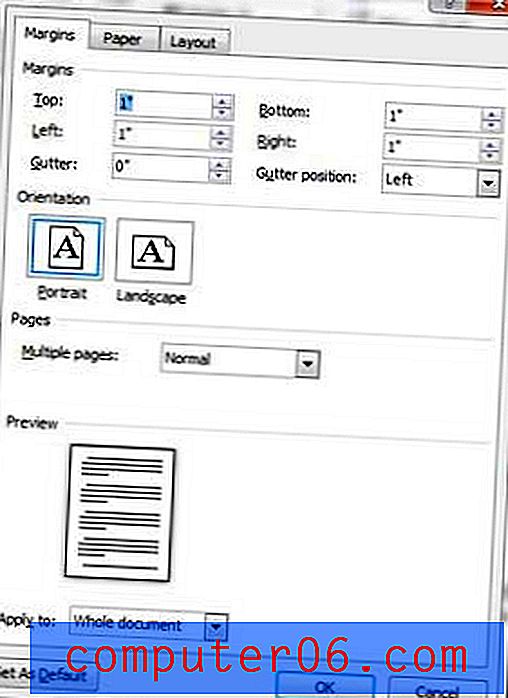
Después de ingresar la configuración de margen en este menú, haga clic en el botón Aceptar en la parte inferior de la ventana para aplicar la configuración a su documento. Si luego decide que no le gusta el diseño de sus páginas con la configuración de margen actual, puede volver a este menú para cambiarlas. Tenga en cuenta que cambiar la configuración del margen puede afectar el recuento de páginas de su documento, ya que reducir o aumentar el tamaño del margen aumentará o disminuirá la cantidad de texto que puede caber en cada página.
Resumen: cómo cambiar los márgenes de página en Word 2010
- Haga clic en la pestaña Diseño de página .
- Haga clic en el botón Márgenes en la sección Configuración de página de la cinta.
- Haga clic en la configuración de margen deseada o haga clic en Márgenes personalizados para crear el suyo.
¿Necesita cambiar mucho la orientación de su página y está buscando una manera de detenerse? Aprenda a establecer el paisaje como predeterminado en Word 2010 para que cada nuevo documento que cree tenga el borde largo del papel en la parte superior.